Wenn Sie die Art von Person sind, die es schätzt, M4V-Musikvideos herunterzuladen und sie weiter abzuspielen, während Sie eine Aktivität wie Laufen ausführen, ist dies das Richtige für Sie. Auf jeden Fall wird die Wiedergabe Ihres Lieblingsmusikvideos den Akku Ihres Geräts schnell entladen, wo Sie nur den Song und nicht das Video hören möchten. Aus diesem Grund möchten Sie vielleicht einfach das M4V in ein Audioformat ändern, das zu den meisten Ihrer Geräte passt, wie M4A. Glücklicherweise informiert Sie dieser Beitrag über die sichersten Wege Konvertieren Sie M4V in M4A.
Teil 1. Kurze Einführung von M4V zu M4A
Was ist M4V?
Das Mpeg4-Video, das allgemein als M4V bekannt ist, ist ein von Apple entwickelter Videocontainer. Bekanntermaßen identisch mit MP4, jedoch mit einigen Einschränkungen. Apple hat dieses Format für die Ausgabe von Videos über iTunes erstellt. Darüber hinaus wird dieses iTunes-Standardvideoformat von Benutzern von Apple-Geräten häufig verwendet und genutzt.
Informationen zu M4A
Andererseits ist MPEG-4 Audio od M4A ein Audiodatei-Container, der ebenfalls von Apple entwickelt wurde. Dieses Audioformat enthält einen AAC-Codec und wird oft mit MP3 verglichen. Im Allgemeinen sind M4A-Dateien besser als MP3, da sie eine bessere Qualität und eine kleinere Größe erreichen. Ebenso wird diese Audiodatei von vielen bevorzugt, nicht nur wegen der Qualität, sondern auch, weil sie auch weitgehend mit Geräten kompatibel ist.
Teil 2. Wie man M4V effizient in M4A umwandelt
Mit dem Vergleich zwischen den beliebtesten Softwares haben wir die besten herausgefunden. AVAide Video Converter ist attestiert, die zuverlässigste Software zu sein Konvertieren Sie M4V in M4A. Dieses multifunktionale Tool wird aufgrund seiner sehr einfach zu navigierenden Benutzeroberfläche gerne von Experten und sogar Laien verwendet. Ganz zu schweigen von den großzügigen unzähligen Funktionen zur Verbesserung der Videodatei, es repariert und verschönert auch die Audiodateien.
Darüber hinaus konvertiert es im Vergleich zu anderer häufig verwendeter Software 30-mal schneller. Mit mehr als 300 unterstützten Dateiformaten ermöglicht es eine Massenkonvertierung, um seinen Benutzern zu helfen, ihre kostbare Zeit zu sparen. Werfen Sie daher einen Blick auf die unten stehende informative Anleitung zur Verwendung dieses erstaunlichen Tools.
Schritt 1Herunterladen und installieren
Laden Sie den AVAide Video Converter kostenlos herunter und installieren Sie ihn auf Ihrem PC. Um dies ganz einfach zu tun, klicken Sie unten auf die Download-Schaltfläche und starten Sie sie dann, um mit der Umwandlung von M4V in M4A zu beginnen.

Versuch's jetzt Für Windows 7 oder höher
 Sicherer Download
Sicherer Download
Versuch's jetzt Für Mac OS X 10.12 oder höher
 Sicherer Download
Sicherer DownloadSchritt 2Importieren Sie die M4V-Dateien
Beginnen Sie nach dem Start mit dem Hochladen der M4V-Dateien, indem Sie sie per Drag & Drop auf die Benutzeroberfläche ziehen. Andernfalls können Sie auf klicken Dateien hinzufügen Pfeil links oben und wählen Sie dann aus, ob Sie Dateien oder den gesamten Ordner hinzufügen möchten.
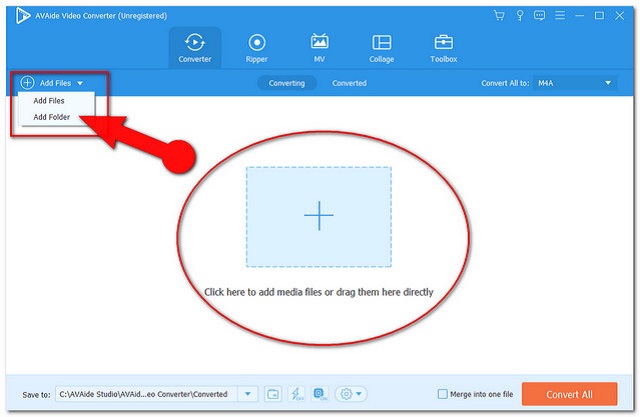
Schritt 3Passen Sie die Dateien an M4A an
Schlagen Sie die Alles umwandeln in Schaltfläche im rechten oberen Teil der Benutzeroberfläche, wählen Sie dann das M4A unter den aufgelisteten Audioformaten aus und klicken Sie dann auf die von Ihnen gewählte Qualität.
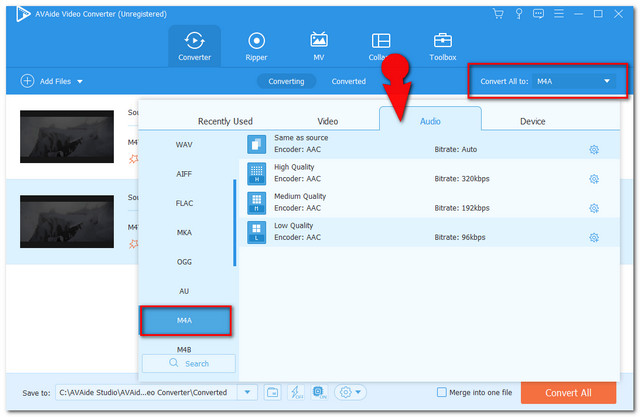
Notiz: Um die Bitrate, die Sample-Bitrate, den Kanal und den Encoder der Ausgabe anzupassen, klicken Sie auf Einstellung Symbolanzeige benutzerdefiniertes Profil.
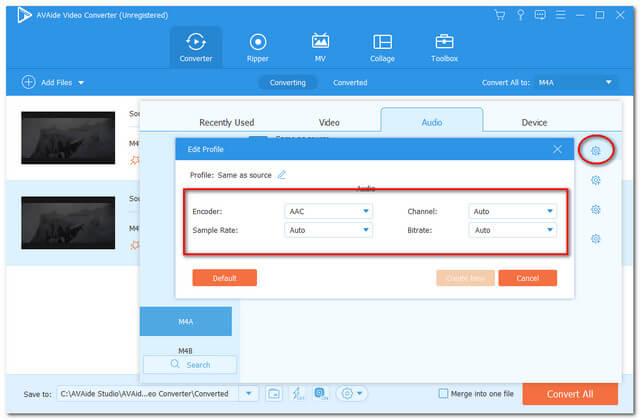
Schritt 4Konvertieren Sie M4V in M4A
Starten Sie den Konvertierungsprozess, indem Sie auf tippen Konvertieren alle rote Schaltfläche ganz rechts unten auf der Benutzeroberfläche. Sehen Sie, wie großartig der schnelle Konvertierungsprozess dieser Software ist.
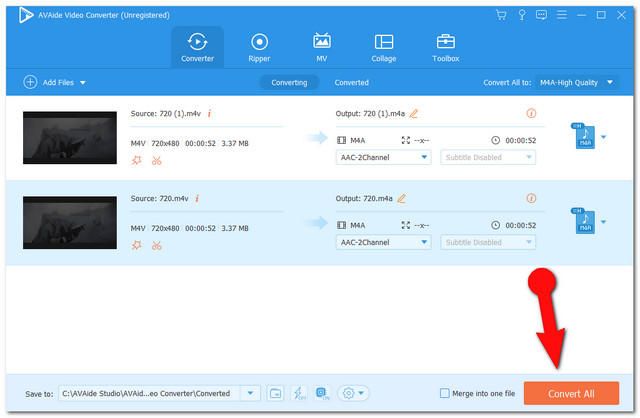
Notiz: Wenn der Vorgang abgeschlossen ist, können Sie die fertigen Dateien überprüfen, indem Sie auf tippen Umgewandelt Tab. Klicken Sie zum Suchen auf das Ordnersymbol und Sie werden zum Dateispeicher weitergeleitet.
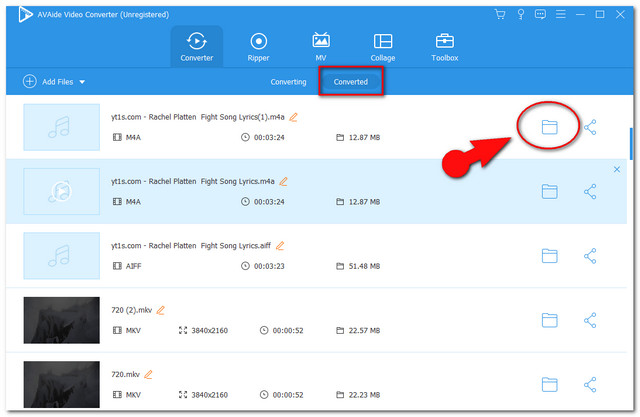
Teil 3. So konvertieren Sie M4V kostenlos in M4A auf iTunes
Das Konvertieren von Dateien über iTunes ist auch eine nette Idee. Diese integrierte Software auf dem Mac ist auch ein zuverlässiges Tool zur direkten Umwandlung von Dateien. Darüber hinaus wird der Prozess durch dieses Tool nicht lange dauern. Sehen Sie sich daher die vereinfachte Anleitung unten an, wie es geht Konvertieren Sie M4V kostenlos in M4A Verwenden von iTunes auf einem Mac-Gerät.
Schritt 1Import von M4V-Dateien
Starten Sie die Software mit Ihrem Mac-Gerät und klicken Sie dann auf Datei Tab. Klicken Sie dort auf die Importieren fügen Sie dann Ihre M4V-Dateien zu Ihrer Bibliothek hinzu.
Schritt 2Konvertierung starten
Klicken Sie in der Bibliothek auf die M4V-Datei und dann erneut auf die Schaltfläche Datei und dann auf die Konvertieren Tab. Wählen Sie das AAC-Version erstellen um die Datei in M4A umzuwandeln.
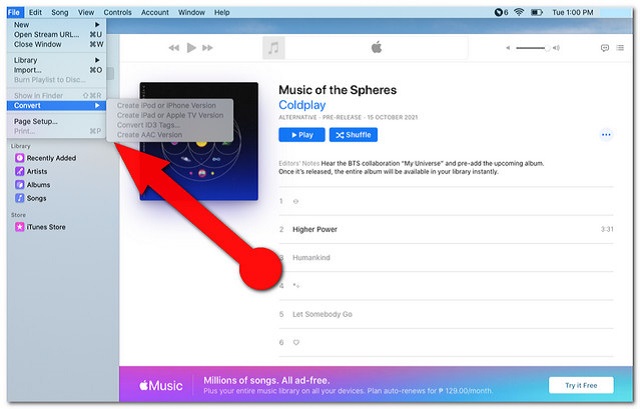
Teil 4. Das beste Online-Tool zum Konvertieren von M4V in M4A
Und natürlich geben wir Ihnen für eine Online-Lösung das Beste, was wir gesammelt haben. Die Kostenloser AVAide-Videokonverter hat alles was man braucht Konvertieren Sie M4V in M4A online. Darüber hinaus unterstützt diese ausgezeichnete Online-Lösung zahlreiche Ein- und Ausgänge, um die Bedürfnisse der Benutzer zu erfüllen. Jeder, der dies nutzt, hat die Gewissheit, dass die Dateien zu 100 Prozent geschützt sind.
Darüber hinaus ist dies im Gegensatz zu den anderen Online-Tools Kostenloser AVAide-Videokonverter eignet sich für Windows-, Mac- und Linux-Betriebssysteme. Erleben Sie die reibungslose Konvertierung ohne Werbung auf der Webseite. Konvertieren Sie Ihre Dateien in großen Mengen, indem Sie die unten angegebenen Schritte ausführen.
Schritt 1Holen Sie sich den Launcher
Besuchen Sie die AVAide Free Video Converter-Website und holen Sie sich sofort den Launcher für Ihren PC. Tippen Sie dazu auf IHRE DATEIEN HINZUFÜGEN Klicken Sie dann im Popup-Fenster auf die Registerkarte Download und klicken Sie dann auf Offen.
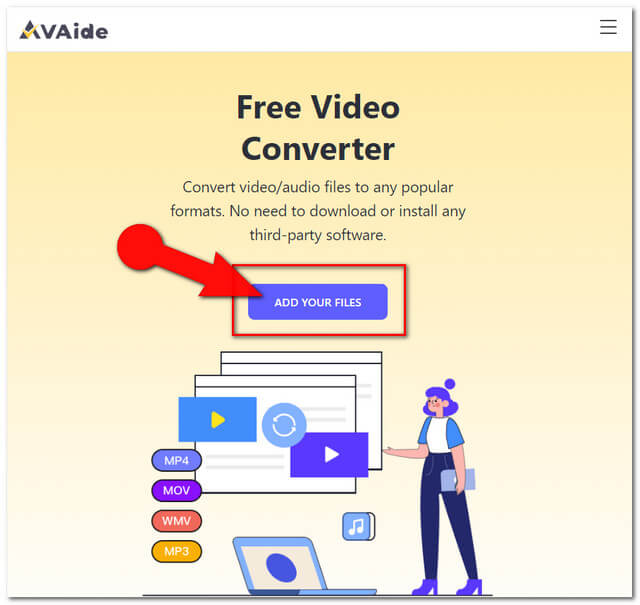
Schritt 2Hochladen der M4V-Dateien
Um M4V kostenlos in M4A zu konvertieren, laden Sie die M4V-Dateien hoch, indem Sie auf tippen Datei hinzufügen Schaltfläche oben links auf der Benutzeroberfläche. Fügen Sie nach Belieben weitere Dateien hinzu.
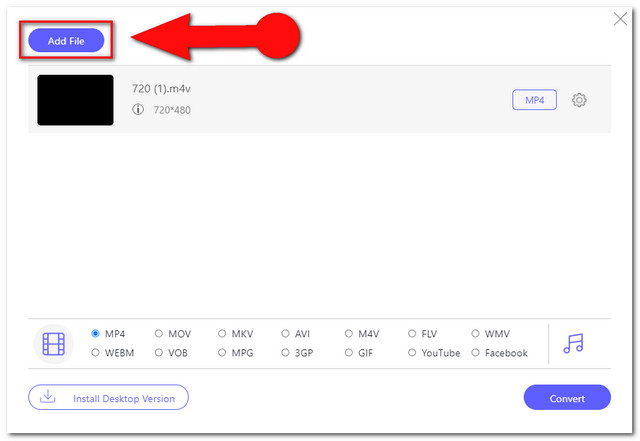
Schritt 3Voreinstellung auf M4A-Ausgang
Setzen Sie die hochgeladenen M4V-Dateien auf M4A. Zuerst müssen Sie auf tippen Notiz Symbol, um die Audioformate anzuzeigen. Wählen Sie M4A aus dem Formatbereich im unteren Teil der Benutzeroberfläche.
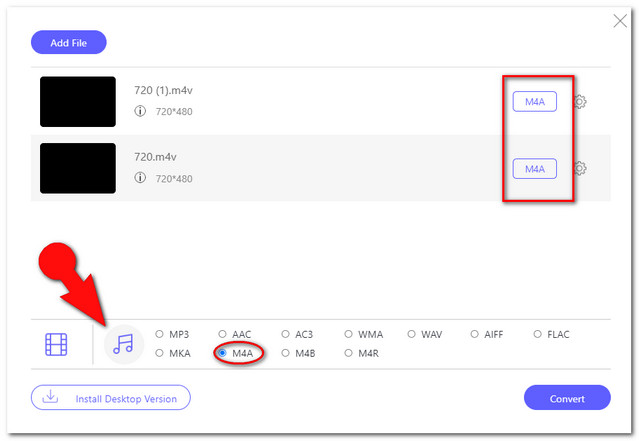
Notiz: Um den Audio-Encoder, den Kanal, die Abtastrate und die Bitrate M4A anzupassen, tippen Sie auf Einstellung Symbol neben der Datei.
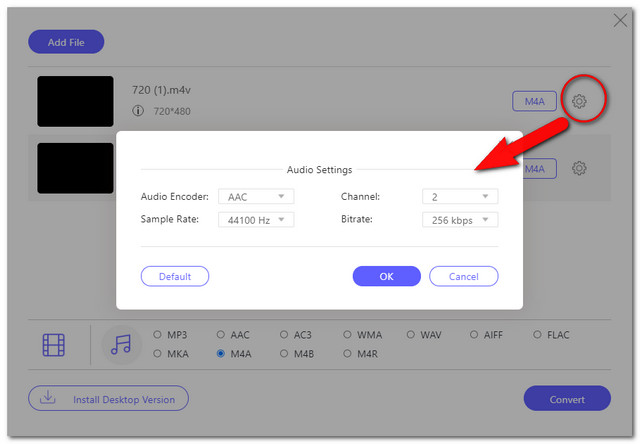
Schritt 4Konvertierung starten
Drücke den Konvertieren und wählen Sie Ihr bevorzugtes lokales Laufwerk aus, auf dem die konvertierten Dateien gespeichert werden sollen. Danach beginnt der Konvertierungsprozess.
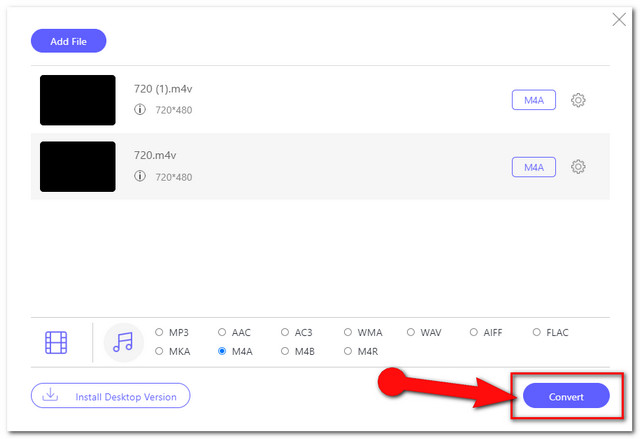
Schritt 5Suchen Sie die konvertierten Dateien
Wenn Sie Ihre ausgewählte Datei sofort vergessen, müssen Sie nur noch auf klicken Ordner Symbol neben den konvertierten Dateien der Schnittstelle.
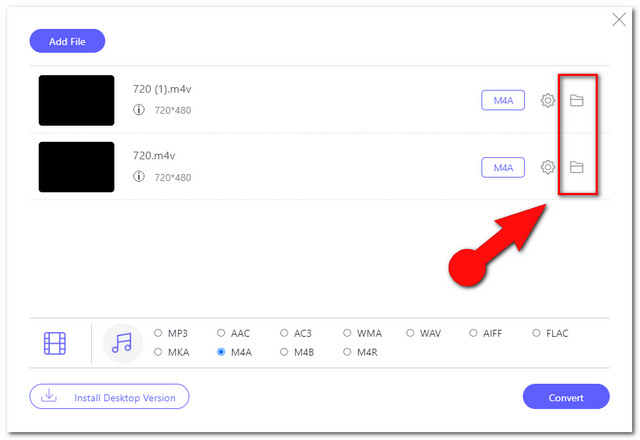
Teil 5. Häufig gestellte Fragen zur M4V- und M4A-Konvertierung
Kann ich M4V auch mit Windows Media Player in M4A konvertieren?
Leider bietet der Windows Media Player noch keine Dateikonvertierung an.
Gibt es eine Dateigrößenbeschränkung beim Ändern der M4V-Dateien mit der Online-Lösung?
Überraschenderweise bietet der AVAide Free Video Converter keine Begrenzung beim Konvertieren von Dateien, verwenden Sie ihn jederzeit so oft Sie möchten.
Kann ich in großen Mengen umwandeln und gleichzeitig schnell fertig werden?
Natürlich kannst du. Mit AVAide Video Converter wird der schnelle Konvertierungsprozess nicht von der Menge der zu transformierenden Dateien beeinflusst.
Die hier vorgestellten Lösungen sind heute die ultimativen und vielseitigsten Werkzeuge. iTunes scheint für ein Mac-Gerät am praktischsten zu sein. Um jedoch großzügige Funktionen zu erleben, die AVAide Video Converter ist eine Anschaffung wert.
Ihre komplette Video-Toolbox, die mehr als 350 Formate für die Konvertierung in verlustfreier Qualität unterstützt.




